
赤兔PDF转换器
v4.16.22.66 官方版- 软件大小:1.38 MB
- 软件语言:简体中文
- 更新时间:2022-08-09
- 软件类型:国产软件 / 办公软件
- 运行环境:WinXP, Win7, Win8, Win10, WinAll
- 软件授权:免费软件
- 官方主页:http://www.chituwork.cn/ctpdfconv
- 软件等级 :
- 软件厂商:上海历梵网络科技有限公司
- 介绍说明
- 下载地址
- 精品推荐
- 相关软件
- 网友评论
赤兔pdf转换器提供PDF文件和office类型文件相互转换功能,例如可以通过这款软件将PDF直接转换为word文档,这样就可以在电脑上使用Word软件编辑你的PDF内容了,如果你在工作中需要使用docx格式的文档工作,但是别人传输给你的文档是PDF格式,可以直接通过这款软件将PDF文档输出为doc、docx格式,也可以选择输出为xlsx、pptx等格式的文档,轻松在电脑上编辑和浏览PDF内容,软件界面显示的功能还是非常多的,启动赤兔PDF转换器就可以显示多种文档转换方案以及PDF其他操作,加密功能也可以在软件直接使用,如果你需要就可以下载体验!
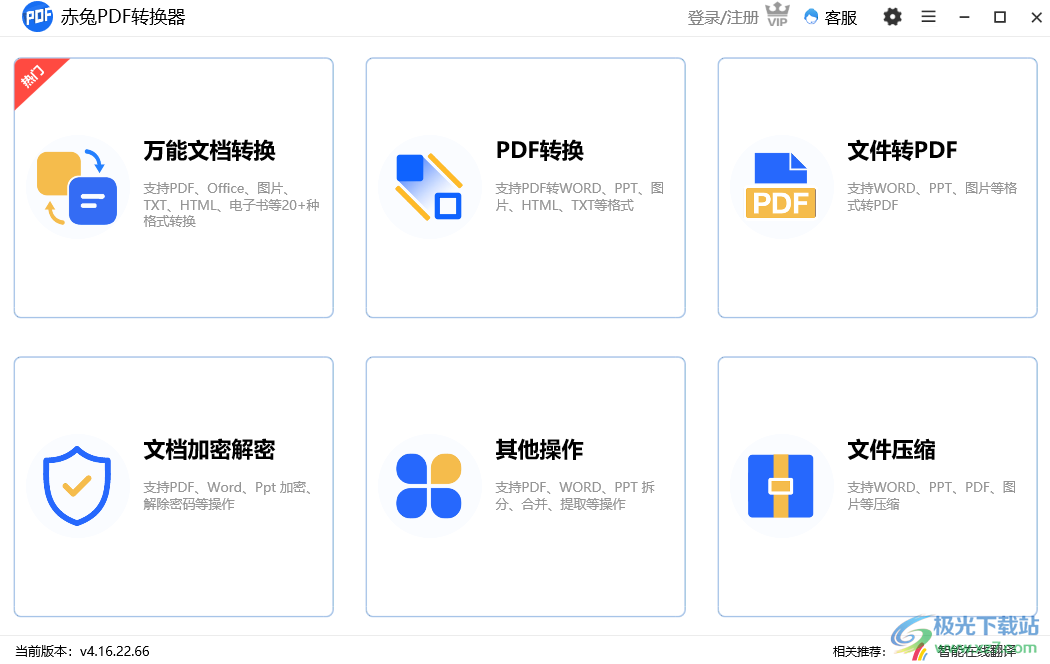
软件功能
万能文档转换
支持PDF、Office、图片、TXT、HTML、电子书等20+种格式转换
文档加密解密
支持PDF、Word、Ppt加密、解除密码等操作
PDF转换
支持pdf转word、PPT、图片、HTML、TXT等格式
其他操作
支持PDF、WORD、PPT拆分、合并、提取等操作
文件转PDF
支持WORD、PPT、图片等格式转PDF
文件压缩
支持WORD、PPT、PDF、图片等压缩
软件特色
1、赤兔PDF转换器提供丰富的格式转换功能,直接在软件选择指定的文档添加就可以输出新格式
2、在软件界面可以查看到全部功能,点击一种功能就可以添加文件转换
3、大部分办公文档都可以在这款软件执行转换,轻松与PDF文档相互转换格式
4、您可以选择将PDF页面提取为图像,直接进入图像转换就可以将PDF输出为png、JPG
5、丰富的格式选项,每种转换功能都可以选择适合自己使用的新格式转换
6、简单的密码设置方案,直接对当前的文档附加密码,避免其他人使用你的文档
7、支持解密功能,如果文档有密码无法打开,可以尝试通过软件的强力模式破解密码
8、很多转换方案都是提供页数设置的,直接在软件上就可以定义PDF转换页面范围
9、Word、excel、powerpoint、图片、HTML等相关的文件都可以在软件执行转换
10、可以免费试用软件,试用后觉得赤兔PDF转换器不错可以选择激活会员功能解锁全部转换功能
使用方法
1、将赤兔PDF转换器直接安装到电脑,等待一段时间完成安装

2、软件界面如图所示,选择您需要转换的功能,直接进入PDF文档转换界面
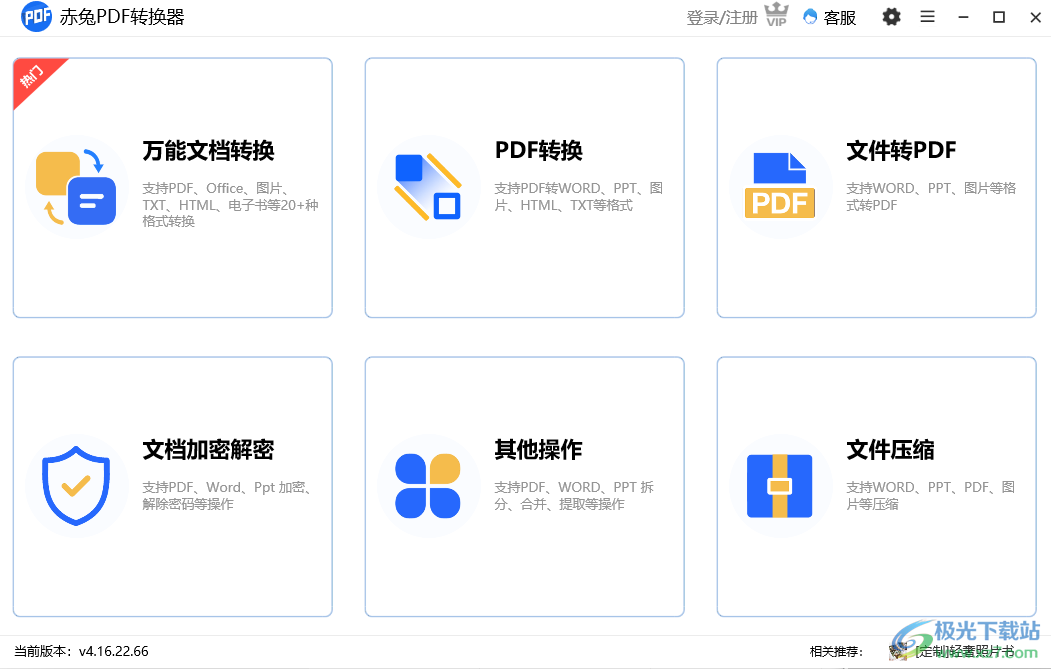
3、如图所示,左侧是转换类型,可以选择PDF转换Word、Excel等功能,随后添加文件

4、这里是文件添加界面,可以从文件夹添加多个PDF到软件执行转换

5、选择输出的格式,点击开始处理软件就会将PDF输出为docx格式,等待转换结束吧

6、非会员仅可转换文档前1页,开通VIP立享全部功能,点击只转换一页内容

7、提示成功,可以点击右侧蓝色的文件夹图标打开保存地址,从而查看新的doc内容
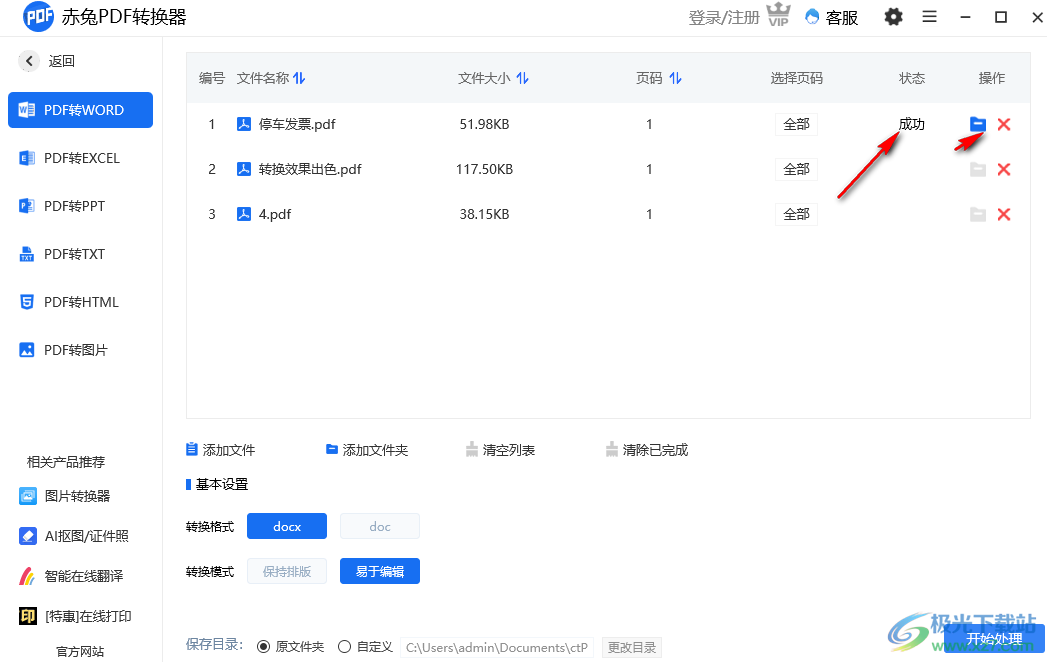
8、PDF转换图像功能,支持JPG、png、bmp、gif等输出格式,可以选择高清模式输出
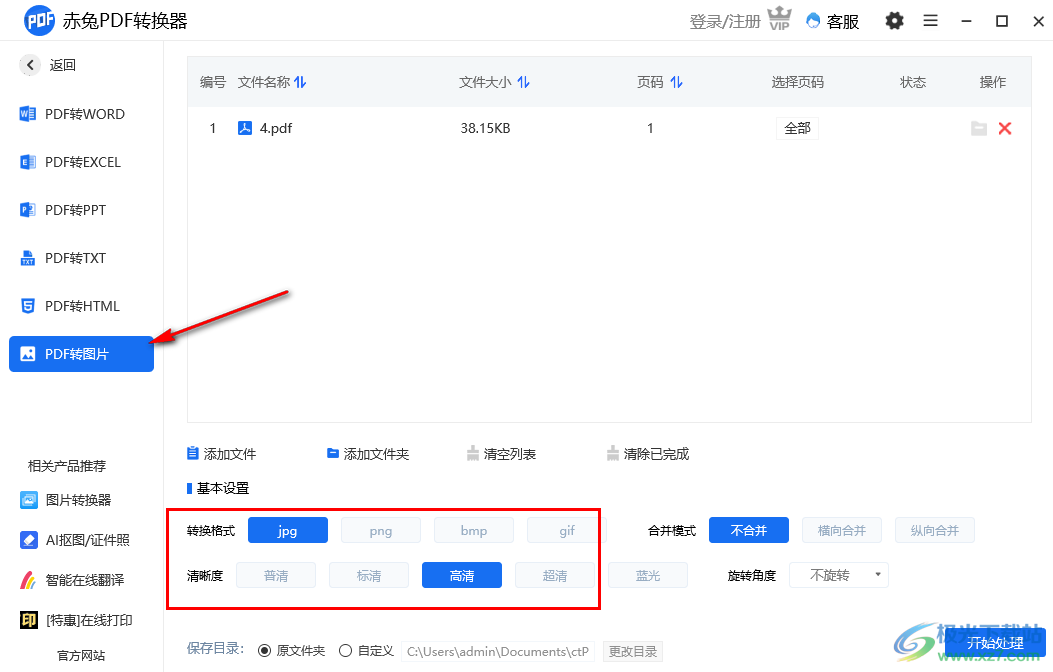
9、提示合并功能,如果你需要将多个页面合并就可以在软件选择合并方式,如果需要单独保存一页图片就不合并

10、万能转换功能,加密功能都是可以使用的,如果需要在多种格式之间转换就进入万能模式

11、随意添加需要转换的文档内容,在软件底部找到新的格式就可以直接转换

12、图片转换文档功能,可以将文档的截图或者是网页的截图添加到软件制作为PDF文档
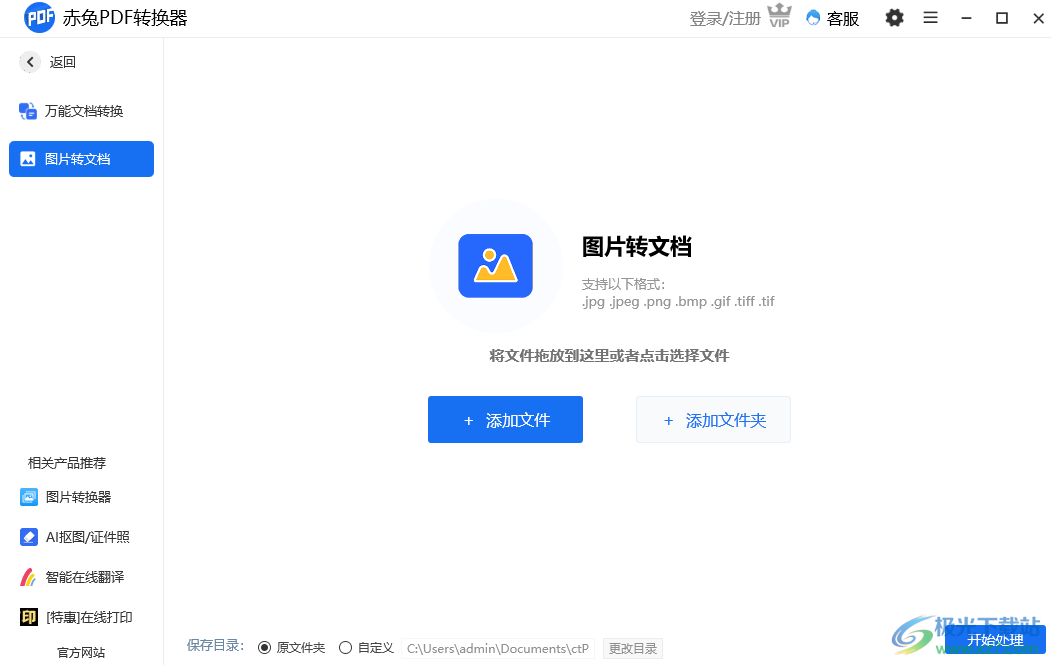
13、解密功能,如果知道密码就直接输入,不知道密码也可以选择强力模式解除密码

14、加密功能,在软件界面输入新的密码就可以将PDF文档锁定,其他人无法打开文档

下载地址
- Pc版
赤兔PDF转换器 v4.16.22.66 官方版
本类排名
- 1 microsoft office 2010中文版1.1.2.0
- 2 microsoft office 20071.1.2.0
- 3 microsoft office 2007安装包1.1.2.0
- 4 microsoft office 2021官方免费版1.1.2.0
- 5 云上纺v1.4.2.4 官方版
- 6 office2007 sp3 3in1三合一精简版中文版
- 7 microsoft office 2016安装包1.1.2.0
- 8 microsoft office20161.1.2.0
- 9 microsoft office2019专业增强版1.1.2.0
- 10 adobeacrobat7.0v7.0
本类推荐
装机必备
换一批- 聊天
- qq电脑版
- 微信电脑版
- yy语音
- skype
- 视频
- 腾讯视频
- 爱奇艺
- 优酷视频
- 芒果tv
- 剪辑
- 爱剪辑
- 剪映
- 会声会影
- adobe premiere
- 音乐
- qq音乐
- 网易云音乐
- 酷狗音乐
- 酷我音乐
- 浏览器
- 360浏览器
- 谷歌浏览器
- 火狐浏览器
- ie浏览器
- 办公
- 钉钉
- 企业微信
- wps
- office
- 输入法
- 搜狗输入法
- qq输入法
- 五笔输入法
- 讯飞输入法
- 压缩
- 360压缩
- winrar
- winzip
- 7z解压软件
- 翻译
- 谷歌翻译
- 百度翻译
- 金山翻译
- 英译汉软件
- 杀毒
- 360杀毒
- 360安全卫士
- 火绒软件
- 腾讯电脑管家
- p图
- 美图秀秀
- photoshop
- 光影魔术手
- lightroom
- 编程
- python
- c语言软件
- java开发工具
- vc6.0
- 网盘
- 百度网盘
- 阿里云盘
- 115网盘
- 天翼云盘
- 下载
- 迅雷
- qq旋风
- 电驴
- utorrent
- 证券
- 华泰证券
- 广发证券
- 方正证券
- 西南证券
- 邮箱
- qq邮箱
- outlook
- 阿里邮箱
- icloud
- 驱动
- 驱动精灵
- 驱动人生
- 网卡驱动
- 打印机驱动
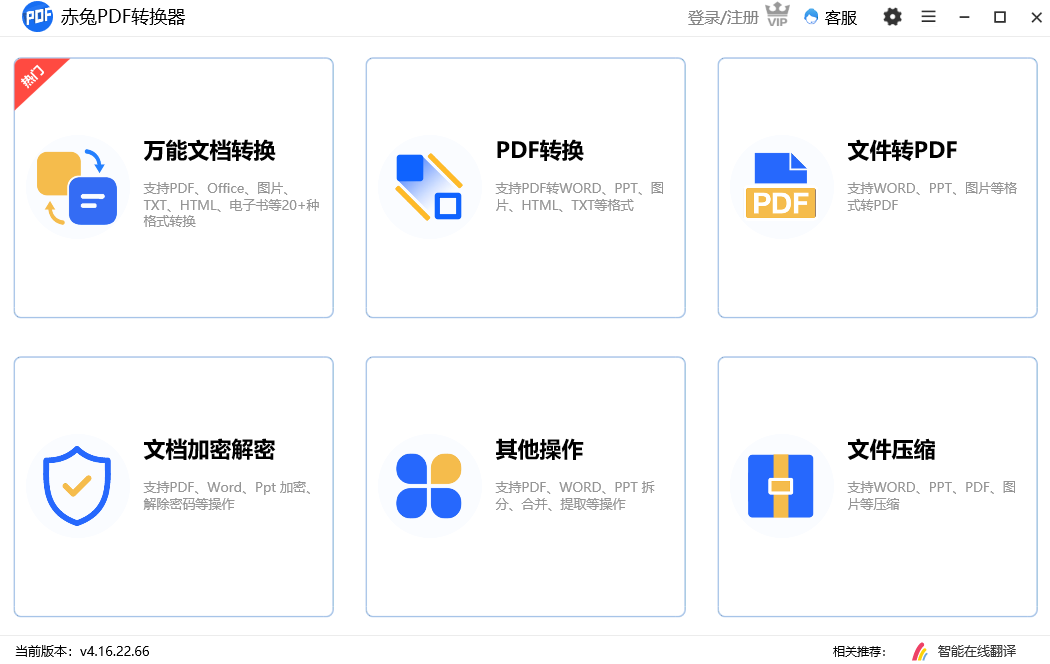






































网友评论